
- •Содержание
- •Табличный процессор ms excel.
- •Функциональные возможности табличного процессора excel
- •Запуск и завершение работы Excel.
- •Окно программы Excel.
- •Основные понятия ms Excel. Структура электронной таблицы.
- •Адреса ячеек
- •Режимы работы табличного процессора.
- •Виды курсора в Excel.
- •Перемещение по таблице
- •Выделение фрагментов электронной таблицы.
- •Изменение ширины столбцов и высоты строк.
- •Ввод и редактирование данных
- •Операции перемещения, копирования и вставки.
- •Просмотр документа и печать электронной таблицы. Настройка параметров страницы. Вставка номеров страниц и колонтитулов.
- •Типы данных в ячейках электронной таблицы
- •Дата и время
- •Формулы
- •Функции
- •Форматирование данных
- •Автоформатирование.
- •Условное форматирование.
- •Создание и редактирование диаграмм
- •Редактирование и форматирование диаграмм
- •Защита информации в электронных таблицах Excel.
- •Защита файлов рабочих книг.
- •Защита рабочих листов.
- •Защита ячеек.
- •Литература
Автоформатирование.
Excel предлагает около 20 стандартных образцов оформления таблицы с использованием различных шрифтов, способов обрамления и заливок.
Для выполнения автоформатирования необходимо:
выделить нужный диапазон ячеек или щелкнуть по любой ячейке форматируемой таблицы;
ввести команду ФОРМАТ Автоформат;
в диалоговом окне Автоформат выбрать подходящий вариант оформления (рис. 11).
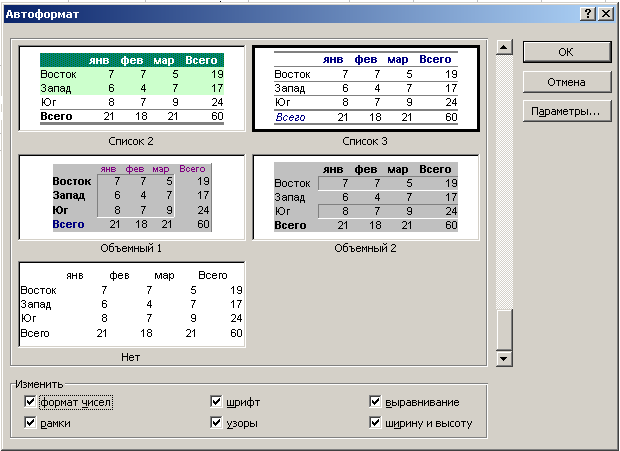
Рисунок 11 Диалоговое окно Автоформат
При необходимости можно выполнить частичное автоформатирование – изменить или отменить некоторые параметры оформления. Для этой цели в диалоговом окне Автоформат нужно щелкнуть по кнопке Параметры и установить нужные переключатели.
Условное форматирование.
Excel позволяет выделять в таблице отдельные ячейки, удовлетворяющие определенным условиям, и применять к ним оформление, отличное от форматирования всей таблицы. Если значение ячейки изменяется и перестает удовлетворять заданным условиям, то программа автоматически отменяет (скрывает) примененное к этим ячейкам форматирование. Например, можно закрасить ячейку другим цветом, если содержащееся в ней значение превосходит определенную величину и т.п.
В качестве условий (критериев) форматирования отдельных ячеек таблицы можно использовать:
постоянные значения ячеек (константы);
формулы, содержащие ссылки на другие ячейки и даты (рис. 12).
Формулы используются в качестве критериев условного форматирования для оценки данных или условий, отличных от значений вычисленных ячеек. Формула должна принимать логическое значение ИСТИНА или ЛОЖЬ.

Рисунок 12 Диалоговое окно для ввода условий форматирования
Например, формула =А1*В1>100 принимает значение ИСТИНА, если результат вычисления больше 100.
Для одной ячейки или группы ячеек может быть задано до трех условий форматирования. Для ввода нескольких условий используется кнопка А также >>
Для применения условного форматирования (выделения ячеек, удовлетворяющих определенным условиям) нужно:
Выделить необходимые ячейки.
ввести команду Формат Условное форматирование.
В диалоговом окне Условное форматирование выполнить одно из следующих действий:
выбрать параметр Значение и ввести нужное значение или формулу, поставив перед ней знак равенства (=);
выбрать параметр Формула и в поле справа ввести нужную формулу.
Щелкнуть по кнопке Формат… и выбрать тип шрифта, его цвет, подчеркивание, рамку, а также цвет заливки и узор.
В тех случаях, когда значение ячеек будут отвечать поставленным условиям,, а формулы – принимать значение ИСТИНА, к ячейке будут применяться параметры оформления, заданные при назначении условного форматирования.
Условные форматы остаются примененными к ячейкам до тех пор, пока они не будут удалены, даже если не выполняется ни одно из условий и в ячейке не отображается ни один из указанных в условиях форматов.
Удаление форматирования. Для отмены примененных к ячейкам условных форматов нужно:
выделить необходимые ячейки;
ввести команду ФОРМАТ Условное форматирование;
в диалоговом окне Условное форматирование щелкнуть по кнопке Удалить… и выделить нужные условия.
Для отмены результатов применения автоформата или удаления всех элементов ручного форматирования нужно:
выделить нужный диапазон ячеек или щелкнуть по любой ячейке отформатированной таблицы;
ввести команду ФОРМАТ Автоформат;
в диалоговом окне Автоформат выбрать последний вариант оформления Нет (рис. 11).
